타불라 광고 및 스폰서 링크를 제거하는 방법?
게시 됨: 2022-12-07타불라 광고와 스폰서 링크를 어떻게 제거합니까? 자체 브랜드 인터넷 "발견 플랫폼"인 Taboola는 인터넷에서 사용자의 관심사와 관련된 콘텐츠로 사용자를 타겟팅하려고 시도합니다.
Taboola는 어떤 광고도 제공하지 않고 매우 원치 않는 충격 자료를 제공하는 것으로 보입니다. 웹 페이지의 콘텐츠는 공간의 최대 50%를 차지할 수 있습니다.
수십 개의 클릭베이트 사이에서 뉴스를 쫓지 않으려면 Taboola를 사용할 때 스폰서 링크를 차단하는 방법을 이해해야 합니다.
이 기사에서는 Taboola, Taboola 광고가 표시되는 이유, AdLock을 사용하여 Taboola 광고를 자동으로 제거하는 방법, Taboola 광고 및 뉴스를 수동으로 비활성화하고 제거하는 방법에 대해 설명합니다.
타불라란?
Taboola 서비스는 웹사이트 게시자가 광고를 통해 수입을 얻을 수 있는 플랫폼의 일부입니다.
안타깝게도 게시자의 동의 없이 사용자를 이러한 Taboola 광고로 리디렉션하여 수익을 창출하는 악성 프로그램이 있습니다.
귀하는 귀하를 리디렉션하는 웹사이트 또는 귀하의 동의 없이 귀하를 위해 자동으로 페이지를 여는 애드웨어를 통해 Taboola 사이트를 보게 됩니다.
Taboola가 일반적으로 원치 않는 크롬 확장 프로그램, 설문 조사, 성인 사이트, 온라인 웹 게임, 가짜 소프트웨어 업데이트 및 원치 않는 프로그램과 관련된 광고로 브라우저를 리디렉션하면 브라우저가 광고로 리디렉션됩니다.
타불라 광고를 보는 이유는 무엇입니까?
Taboola 광고는 귀하의 장치가 맬웨어 스팸 알림에 감염되었거나 귀하가 방문한 웹사이트에 의해 귀하의 브라우저가 리디렉션되었기 때문에 나타납니다.
평판이 좋지 않은 사이트는 광고주를 위한 수익을 창출하기 위해 사용자를 Taboola 광고로 리디렉션하는 악성 광고를 표시할 수 있습니다.
이런 일이 발생할 때마다 페이지를 닫고 광고 차단기를 사용하여 악성 광고가 표시되지 않도록 할 수 있습니다.
그러나 컴퓨터에서 Taboola와 같은 팝업 광고가 계속 표시되면 감염되었을 수 있다는 점에 유의해야 합니다. 맬웨어 검사를 수행하고 즉시 제거해야 합니다.
- 몇 가지 일반적인 징후는 컴퓨터가 악성 프로그램에 감염되었음을 나타냅니다.
- 표시되어서는 안 되는 위치에 광고가 표시됩니다.
- 웹 브라우저의 홈 페이지가 귀하의 동의 없이 불가사의하게 변경되었습니다.
- 일반적인 웹 페이지가 예상대로 표시되지 않습니다.
- 웹 사이트의 링크가 예상과 다른 사이트로 리디렉션됩니다.
- 가짜 업데이트 또는 기타 소프트웨어를 권장하는 팝업이 브라우저에 표시됩니다.
- 사용자 모르게 원치 않는 프로그램이 설치될 수 있습니다.
명백한 이유 없이 사용자를 Taboola로 리디렉션하는 경우 컴퓨터에 맬웨어가 설치되었을 가능성이 높습니다.
AdLock을 사용하여 Taboola 광고를 자동으로 제거하는 방법은 무엇입니까?
AdLock은 Taboola 광고를 영구적으로 비활성화하며 이후에는 그 흔적을 찾을 수 없습니다. 일반적으로 탐색하는 웹 페이지는 얼마나 많은 공간을 차지하는지 알면 놀랄 것입니다.
축소된 창에서도 끊김 없이 모든 콘텐츠를 읽을 수 있습니다. 필터가 작동하는 동안 AdLock이 백그라운드에서 실행되는 것을 눈치채지 못할 것이며 깨끗한 웹 페이지만 볼 수 있습니다.
또한 AdLock을 설치하면 광고주나 사기꾼이 귀하의 데이터 및 인터넷 활동에 액세스하는 것을 방지할 수 있습니다. AdLock을 사용하면 장치 외부로 데이터가 전송되지 않습니다.
Windows에서 자동으로 Taboola 광고 제거
Windows용 AdLock의 효과는 형인 Android용 AdLock보다 적지 않습니다. 성가신 광고를 차단하는 것 외에도 개인 정보를 보호하고 시간과 에너지를 절약합니다.
이 도구를 사용하려면 다음 단계를 따르십시오.
- Windows용 AdLock 다운로드
- PC에 설치하십시오.
AdLock을 열면 Windows에서 Taboola를 차단하기 시작합니다. 업데이트 알림을 받을 때까지 닫을 수 있습니다. 그러나 개인의 필요에 맞게 조정해야 할 수도 있습니다.
예를 들어 웹 소스에 충실하고 광고를 숨기고 싶지 않은 경우 예외 목록에서 웹 소스를 제외할 수 있습니다.
이렇게 하려면 다음 단계를 따르십시오.
- 애플리케이션에서 광고 차단 탭을 엽니다.
- 허용 목록 을 선택합니다.
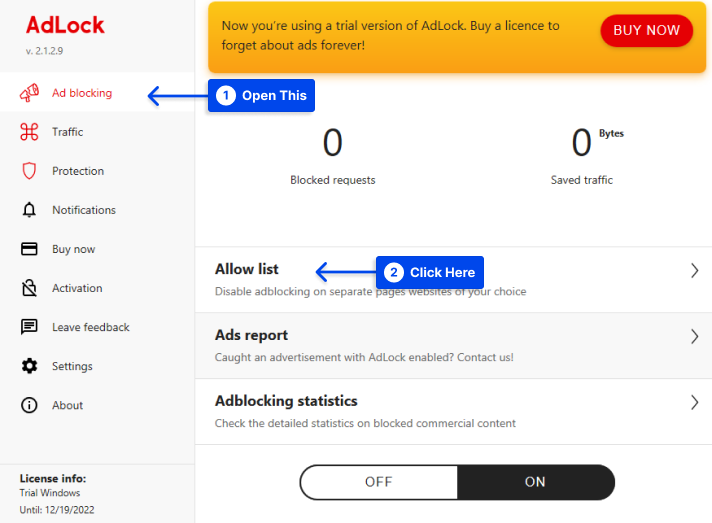
- 항목 추가 를 클릭합니다.
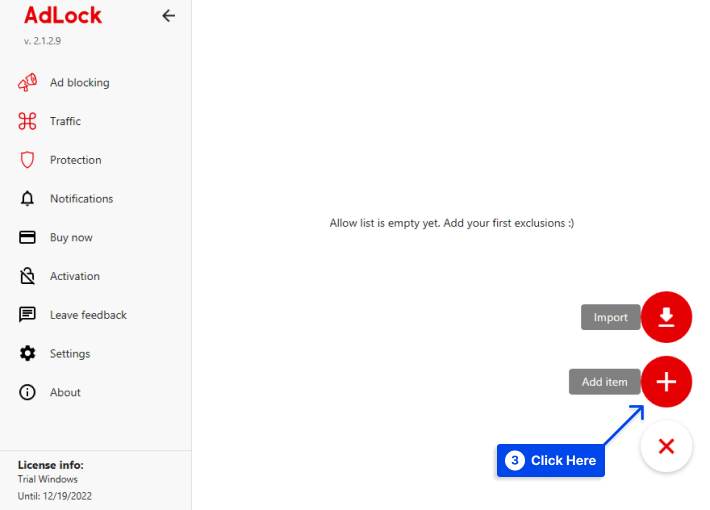
- www.example.com 형식으로 URL 을 입력하고 추가 를 누릅니다.
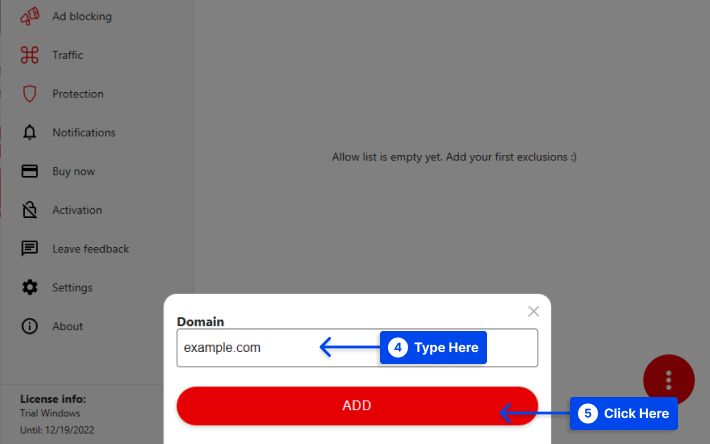
결과적으로 AdLock은 이제 선택한 웹사이트를 제외한 모든 웹사이트에서 광고를 차단합니다.
Android 및 Samsung 장치에서 자동으로 Taboola 광고 제거
모바일용 AdLock의 주요 기능 중 하나는 시스템 전체에서 작동한다는 것입니다. 단 하나의 애플리케이션으로 모든 브라우저, 앱, 게임 및 메신저를 완전히 광고 없이 사용할 수 있습니다.
AdLock 애플리케이션은 Android 기기에서 Taboola를 차단하는 탁월한 도구입니다. 몇 가지 간단한 단계로 Mobile AdLock을 조정할 수 있습니다. 앱을 사용하여 삼성 기기에서 Taboola 뉴스를 제거할 수 있습니다.
AdLock을 사용하여 Android에서 Taboola 광고를 자동으로 제거하려면 다음 단계를 따르십시오.
- AdLock 안드로이드 앱을 다운로드하고 설치합니다.
- AdLock 을 실행합니다.
- 오른쪽 상단의 더보기 메뉴 를 탭하고 업데이트 확인 을 선택합니다.
- 새 메뉴에서 모두 업데이트 를 누릅니다.
- AdLocker 탭으로 이동하여 HTTPS 필터링 을 활성화합니다.
- 팝업 창에서 확인 을 누릅니다.
다음 단계로 향후 신원을 확인할 수 있는 그래픽 키를 설정해야 합니다.
- 확실히 기억할 키를 설정하십시오.
참고 : AdLock은 장치 외부로 데이터를 전송하지 않기 때문에 형식적입니다. 안전한 인터넷 연결이 있는 웹사이트에서 광고를 차단하려면 HTTPS 필터를 활성화해야 합니다. 그렇지 않으면 광고 차단은 기껏해야 평균이고 최악의 경우 불가능합니다.
Taboola 광고 및 뉴스를 수동으로 비활성화하고 제거하는 방법은 무엇입니까? (10가지 방법)
컴퓨터에 타불라 광고가 감염되어 영구적으로 살 필요가 없습니다. Taboola 광고를 수동으로 제거하는 것도 가능합니다.
수동 옵션을 사용하려면 단계별 가이드를 따라 각 Taboola 파일을 제거해야 합니다. 이 섹션에서는 수행 방법을 설명하므로 계속 읽으십시오.
방법 1: PC에서 Taboola 제거(Windows 10 및 11)
Windows 10 및 11의 PC에서 Taboola를 쉽게 제거할 수 있습니다. 다음 단계는 Windows 10 및 Windows 11 에서 Taboola를 제거하는 과정을 안내합니다.
- Windows 설정 으로 이동합니다.
- 앱 옵션을 클릭합니다.
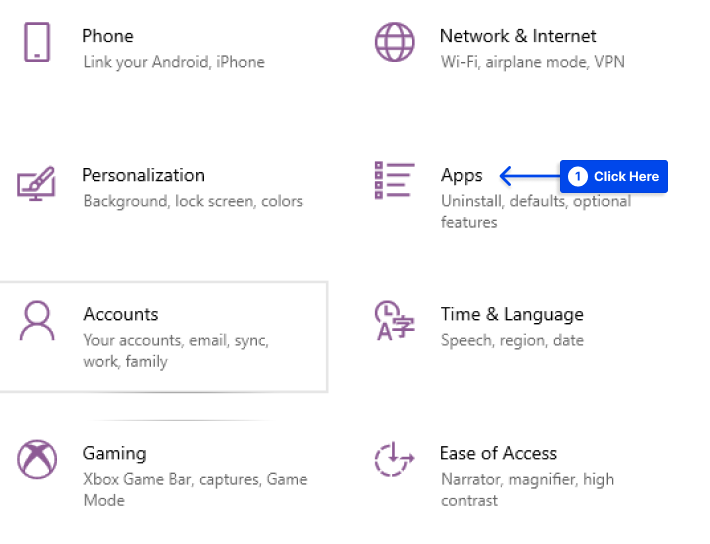
- 설치된 애플리케이션에서 Taboola 를 찾으십시오.
- 앱을 클릭하고 오른쪽 하단에서 삭제 를 선택합니다.
방법 2: Google 크롬에서 Taboola 제거
다음 단계는 Google 크롬에서 Taboola를 차단하는 과정을 안내합니다.
- 브라우저 오른쪽 상단에 있는 메뉴 아이콘 을 클릭합니다.
- 설정 옵션을 클릭합니다.
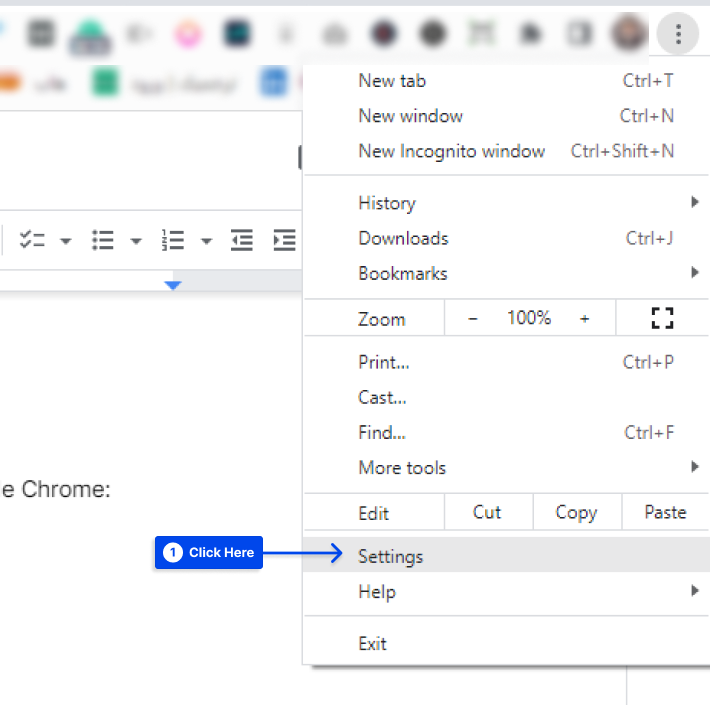
- 시작 시 옵션을 클릭합니다.
- 특정 페이지 또는 페이지 집합 열기 옵션을 선택합니다.
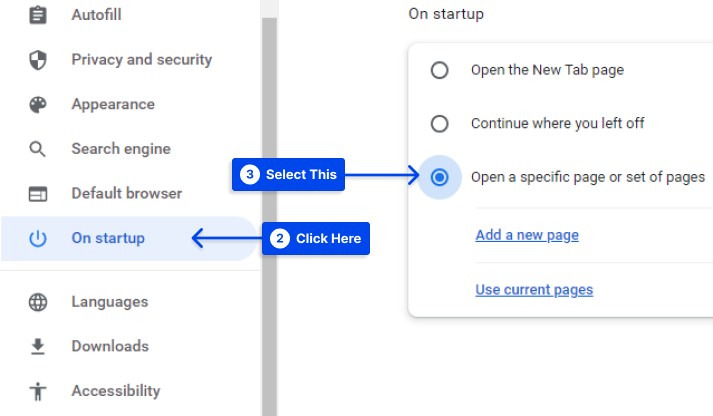
- 작업에 절대 추가하지 않을 익숙하지 않은 요소를 제거하십시오.
- 검색 엔진 옵션을 클릭합니다.
- 검색 엔진 및 사이트 검색 관리 옵션을 선택합니다.
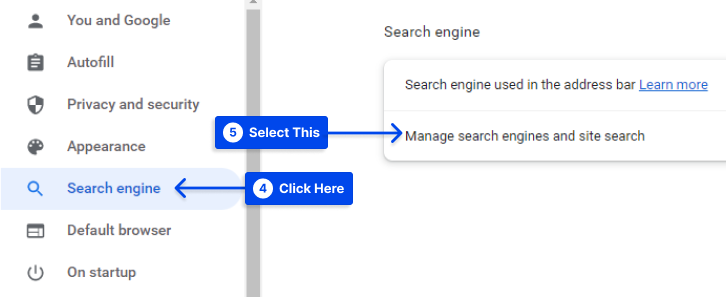
- 목록에서 알 수 없는 소스를 제거하십시오.
또한 Chrome에서 원치 않는 확장 프로그램을 제거하려면 다음 단계를 따르세요.
- 브라우저 오른쪽 상단에 있는 메뉴 아이콘 을 클릭합니다.
- 추가 도구 로 이동하여 확장 옵션을 클릭합니다.
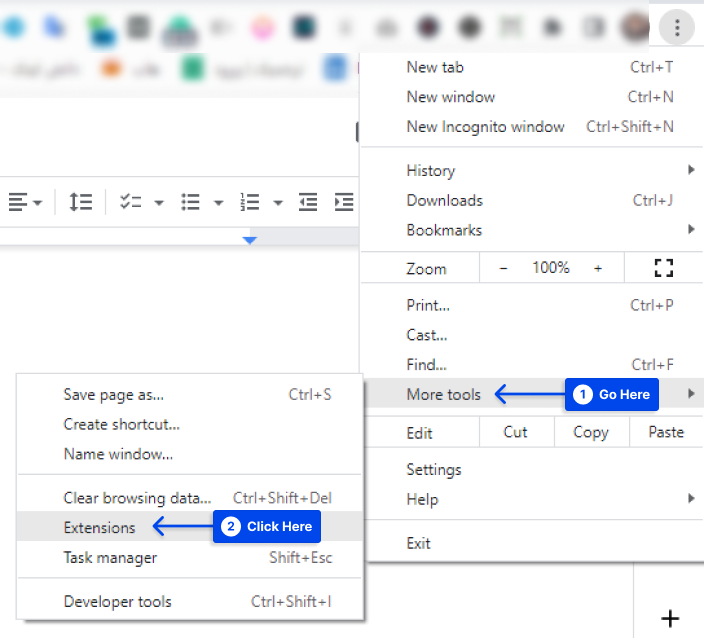
- 인식할 수 없는 모든 확장 프로그램을 삭제 하십시오.
이러한 해결 방법이 작동하지 않으면 Chrome을 기본 설정으로 되돌려야 합니다. 이렇게 하려면 다음 단계를 따르십시오.

- 브라우저 오른쪽 상단에 있는 메뉴 아이콘 을 클릭합니다.
- 설정 옵션을 클릭합니다.
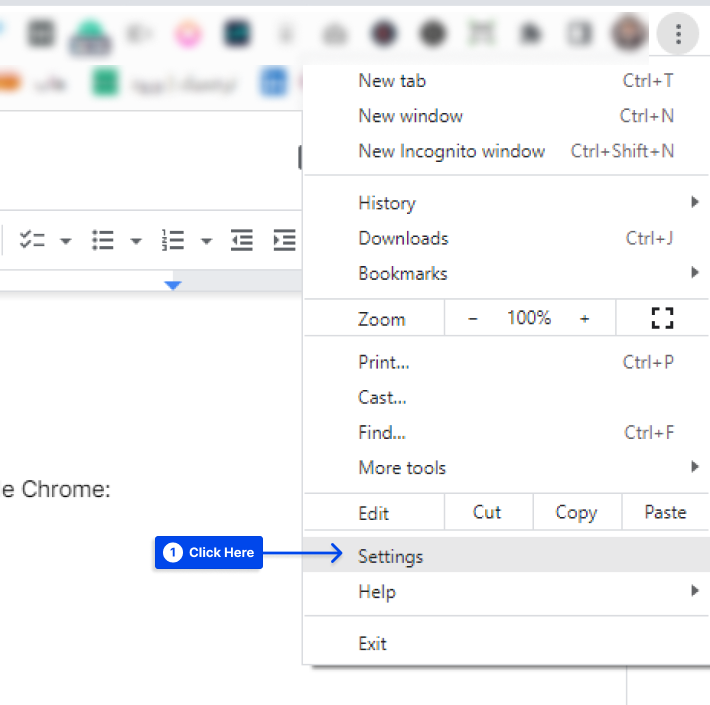
- 재설정 및 정리 옵션을 클릭합니다.
- 설정을 원래 기본값으로 복원 옵션을 클릭합니다.
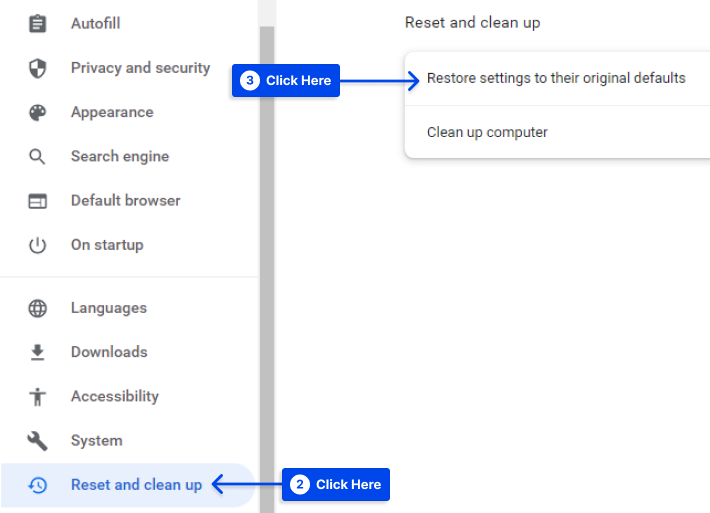
- 팝업 창에서 재설정 설정 버튼을 클릭합니다.
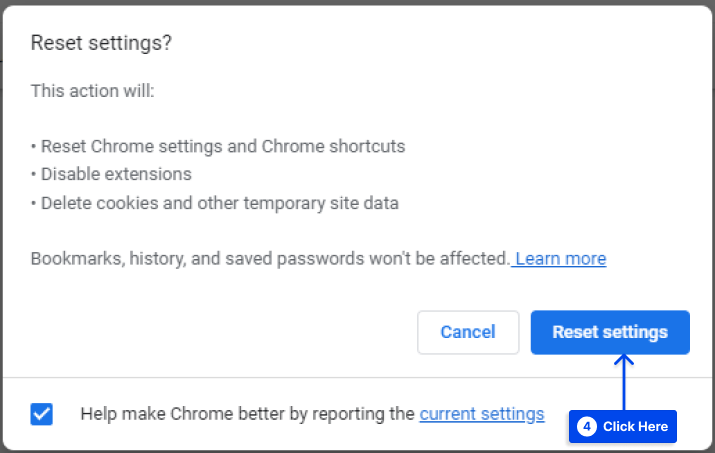
방법 3: Mozilla Firefox에서 Taboola 제거
Mozilla는 Google Chrome과 달리 Taboola에 대해 다소 자율적인 의사 결정을 제공합니다.
- 브라우저 오른쪽 상단에 있는 메뉴 버튼을 클릭합니다.
- 도움말 옵션을 클릭합니다 .
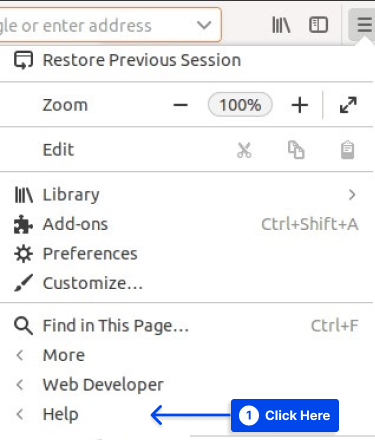
- 문제 해결 정보 옵션을 선택합니다.
- 오른쪽 상단 모서리에 있는 Firefox 새로 고침 버튼을 클릭합니다.
그런 다음 Mozilla 프로그램이 애드웨어 문제를 해결하는 데 필요한 모든 절차를 처리합니다.
방법 4: Opera에서 Taboola 제거
Opera 브라우저의 검색 엔진 목록 및 시작 페이지에서 확장 프로그램을 숨기면 Taboola도 숨길 수 있습니다.
이렇게 하려면 다음 단계를 따르십시오.
- 단축 다이얼 페이지에서 간편 설정 버튼을 클릭합니다.
- 브라우저 설정으로 이동 옵션을 클릭합니다.
- 검색 엔진 및 시작 시 상자를 찾습니다.
- 목록에서 알 수 없는 모든 요소를 제거 합니다.
- 단축 다이얼 페이지로 돌아갑니다.
- 오페라 아이콘을 클릭합니다.
- 확장 옵션을 선택합니다.
- 알 수 없는 요소를 제거하십시오 .
방법 5: Mac Safari에서 Taboola 제거
Safari에서 Taboola 광고를 제거하려면 브라우저를 기본 설정으로 재설정하십시오.
그렇게 하려면 다음 단계를 따르십시오.
- 브라우저 오른쪽 상단 모서리에 있는 Safari 탭을 클릭합니다.
- 드롭다운 메뉴에서 Safari 재설정 을 선택합니다.
방법 6: Microsoft Edge에서 Taboola 제거
Taboola 광고가 표시되지 않도록 하려면 Microsoft Edge를 재설정해야 합니다.
이렇게 하려면 다음 단계를 따르십시오.
- 브라우저 오른쪽 상단에 있는 오버플로 메뉴 를 클릭합니다.
- 드롭다운 메뉴에서 설정 을 클릭합니다.
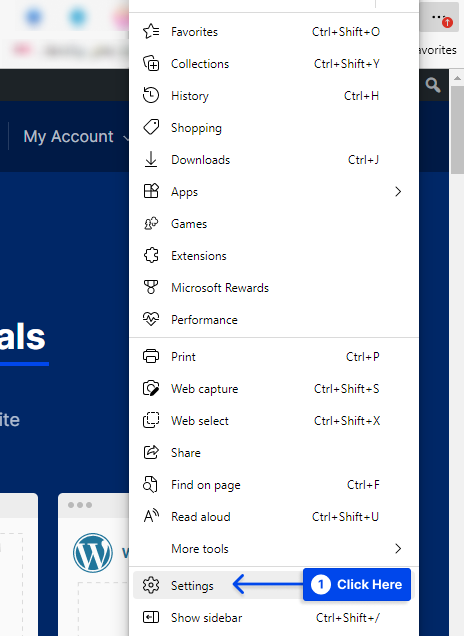
- 인터넷 사용 기록 삭제 에서 지울 항목 선택 버튼을 클릭합니다.
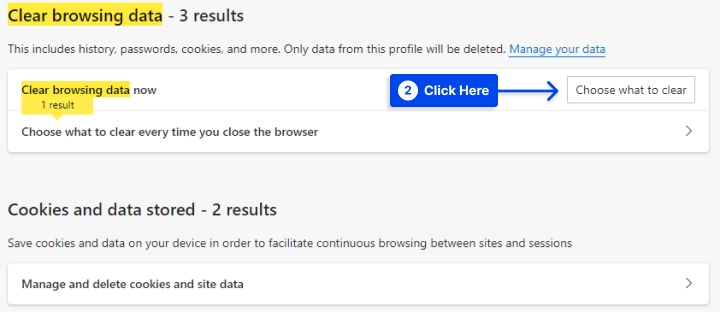
- 모든 상자를 선택하고 지금 지우기 버튼을 클릭합니다.
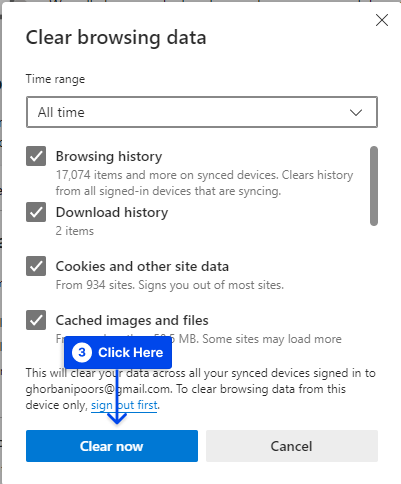
- 변경 사항을 적용하려면 컴퓨터를 다시 시작 하십시오.
방법 7: Windows 바로 가기에서 Taboola 제거
브라우저 바로가기의 대상 위치에 Taboola가 숨겨져 있을 가능성이 있으며, 이를 수동으로 삭제해야 합니다.
Taboola 광고는 모든 브라우저의 바로 가기에 대해 다음 단계를 수행하여 비활성화할 수 있습니다.
- Chrome 바로 가기를 마우스 오른쪽 버튼으로 클릭하십시오.
- 속성 을 클릭합니다.
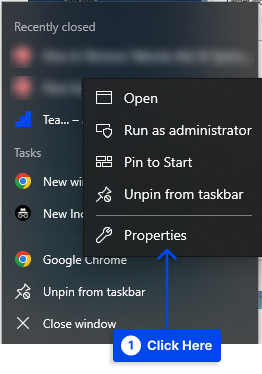
- 바로 가기 탭에서 대상 필드를 찾으십시오.
- www.Taboola/?utm 또는 .exe 뒤의 요소를 삭제하십시오.
- 컴퓨터의 각 브라우저에 대해 이전의 모든 작업을 수행합니다.
방법 8: Windows 레지스트리에서 Taboola 제거
여전히 Taboola를 차단하는 방법이 궁금하다면 레지스트리에 숨겨져 있을 수 있습니다. 걱정하지 마십시오. 쉽게 차단할 수 있습니다.
이렇게 하려면 다음 단계를 따르십시오.
- Win + R 을 눌러 실행 상자를 엽니다.
- REGEDIT 를 입력하고 확인 버튼을 클릭하여 레지스트리 편집기를 엽니다.
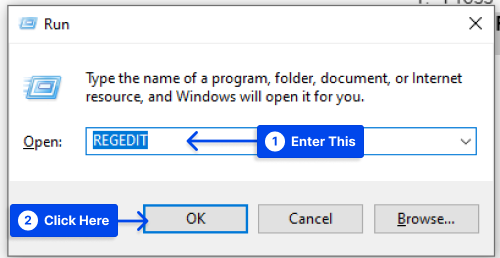
- Ctrl + F 를 눌러 찾기 상자를 엽니다.
- 상자에 Taboola 를 입력하고 다음 찾기 버튼을 클릭합니다. Taboola 문자열을 포함하는 키 또는 값에 대한 검색 결과에 하이라이트가 나타납니다.
- Taboola 경로 를 삭제 하십시오.
참고 : Google Chrome의 가치 데이터를 삭제하면 애플리케이션이 작동하지 않으므로 Taboola의 경로만 삭제하는 것이 중요합니다.
방법 9: Windows 자동 실행 작업에서 Taboola 제거
Windows 자동 실행 작업에서 Taboola를 제거하려면 다음 단계를 따르십시오.
- 시작 메뉴 를 열고 Windows 관리 도구 를 선택합니다.
- 컴퓨터 관리 를 클릭합니다.
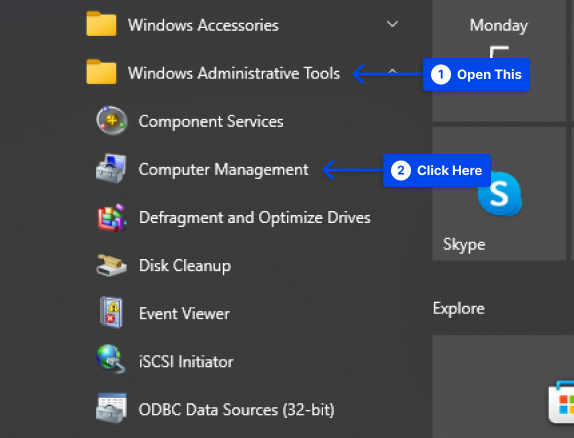
- 작업 스케줄러 아래에서 작업 스케줄러 라이브러리 를 클릭합니다.
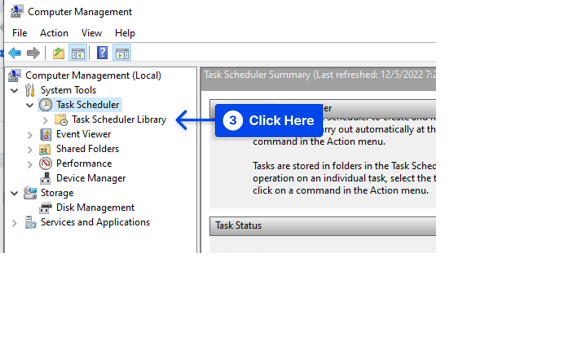
시스템에서 실행 중인 모든 예약된 프로세스 목록은 창 오른쪽에서 찾을 수 있습니다.
- 거기에서 모든 맬웨어 요소와 Taboola 문자열을 삭제 하십시오.
방법 10: Windows 서비스에서 Taboola 제거
Windows 서비스에서 Taboola를 제거하려면 다음 단계를 따르십시오.
- Win + R 을 눌러 실행 상자를 엽니다.
- MSCONFIG 를 입력하고 확인 버튼을 클릭하여 msconfig 창을 엽니다.
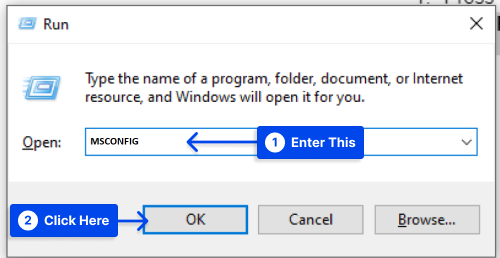
- 서비스 탭을 클릭합니다. 이 섹션에는 모든 시작 서비스 목록이 있습니다.
- 모든 Microsoft 서비스 숨기기 옵션을 선택합니다. 이제 타사에서 설치한 서비스만 표시되며 모든 Windows 관련 서비스는 숨겨졌습니다.
- 목록을 살펴보고 Taboola가 포함된 서비스를 선택 해제하십시오.
- 알 수 없거나 원치 않는 모든 서비스를 선택 취소하십시오.
- 모든 변경 사항을 적용하려면 확인 버튼을 클릭하십시오.
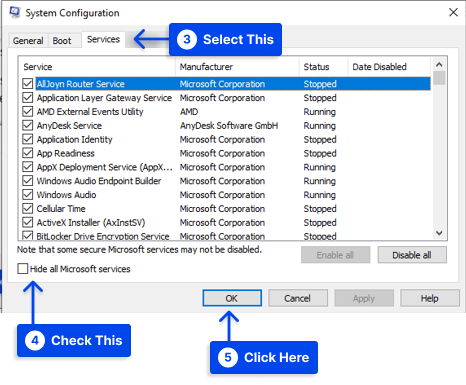
결론
이 기사에서는 Taboola, Taboola 광고가 표시되는 이유, AdLock을 사용하여 Taboola 광고를 자동으로 제거하는 방법, Taboola 광고 및 뉴스를 수동으로 비활성화하고 제거하는 방법에 대해 설명했습니다.
이 기사를 읽어 주셔서 진심으로 감사드립니다. 의견이나 질문을 게시하려면 의견 섹션에서 작성하십시오.
우리 기사는 Facebook 및 Twitter 페이지에서 정기적으로 업데이트되므로 업데이트를 놓치지 않도록 팔로우하십시오.
